So entfernen Sie alle Spuren eines WordPress -Plugins
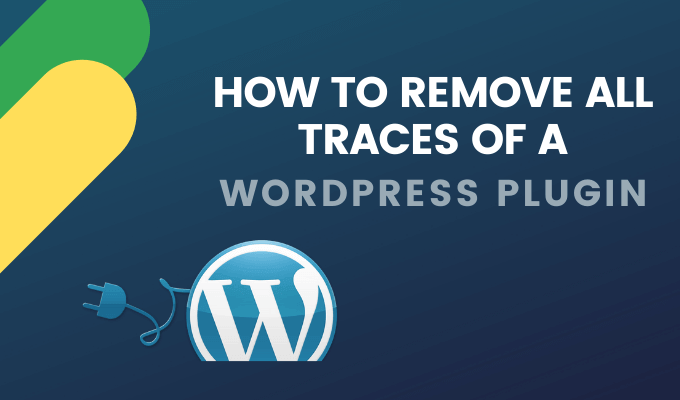
- 3114
- 961
- Levke Harnapp
Mit über 50.000 Plugins im Repository ist klar, dass WordPress -Plugins ein wesentliches Element für jede WordPress -Site sind. Sie haben höchstwahrscheinlich getestet und versucht, viele von ihnen zu verwenden, um Probleme zu lösen oder Aufgaben zu erledigen. Wenn Sie sich entscheiden, dass Sie es nicht mehr verwenden möchten oder wie Sie es erwartet haben, deaktivieren Sie es und löschen Sie es dann aus Ihrem WP -Dashboard.
Dies entzieht jedoch nicht alle Spuren eines WP -Plugins und lässt Zeilen und Tabellen in Ihrer WP -Datenbank hinter.
Inhaltsverzeichnis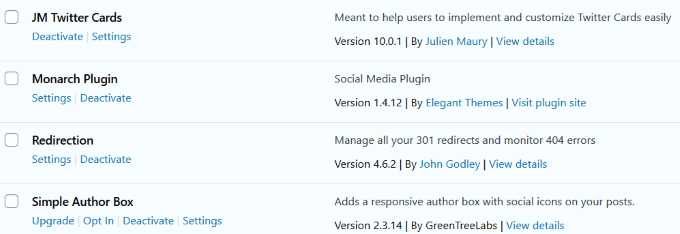
- Nächstes Klicken Löschen.
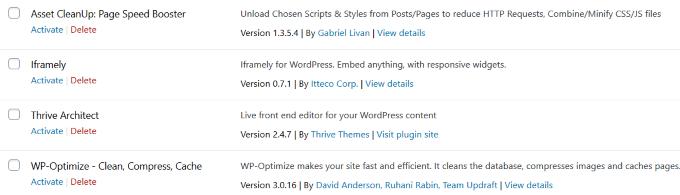
Plugin über FTP löschen
- Plugins können auch über FTP deinstalliert werden. Stellen Sie eine Verbindung zu einem FTP -Client wie Filezilla, WinSCP oder Free FTP her. Navigieren zum / WP-Content/ Ordner.
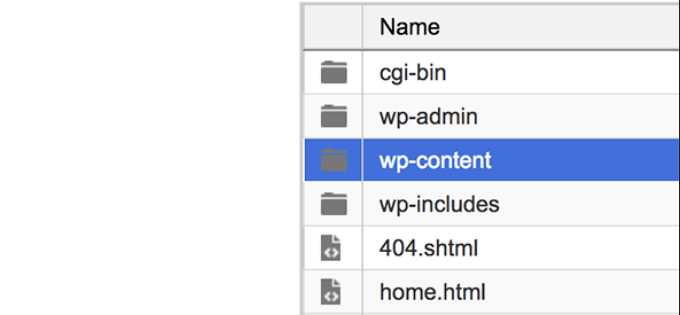
- Suchen Sie das Plugin, das Sie entfernen möchten, und löschen Sie es von Ihrem Server, indem Sie seinen Ordner entfernen.
Verwenden Sie FTP, um übrig gebliebene Dateien zu entfernen
WP hält verwandte Plugin -Dateien in eindeutigen Ordnern bei. Sie können diese Dateien mit einem FTP -Client wie FileZilla entfernen.
- Melden Sie sich über FTP an und navigieren Sie mit dem folgenden Pfad zum Ordner "Plugins": public_html > WP-in-in > Plugins Um die Ordner für jedes Plugin zu sehen.
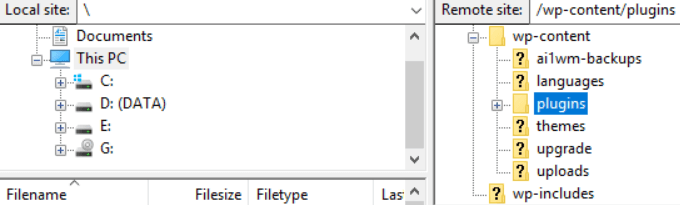
- Wenn Sie den Namen des Plugins im Verzeichnis nicht erkennen, kehren Sie zurück zu Ihrer Registerkarte WP Dashboard -Plugins, um zu überprüfen, ob Sie das richtige Plugin löschen.
- Klicken Sie mit der rechten Maustaste auf den Namen des Plugins und klicken Sie auf Löschen.
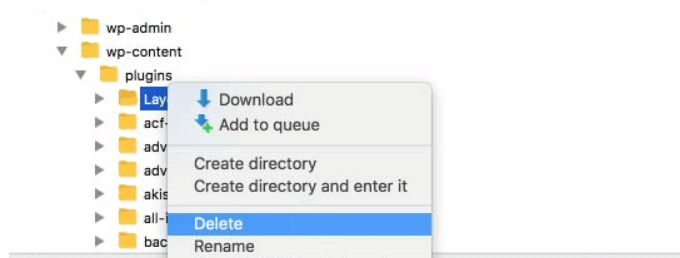
Entfernen Sie verwaiste Tabellen aus Ihrer Datenbank
Viele WP -Plugins erstellen ihre eigenen Tabellen und fügen diese Informationen zu Ihrer Datenbank hinzu. Einige oder alle diese Tabellen werden oft zurückgelassen, wenn Sie ein Plugin deinstallieren und als verwaisten bezeichnet werden.
Es gibt zwei Methoden, um diese Tabellen zu entfernen. Am einfachsten ist es, ein Plugin zu verwenden.
Verwenden Sie WP-Optimize
WP-optimizes wird nicht verwendete Daten aus Ihrer Datenbank bereinigen und entfernen.
- Beginnen Sie mit der Installation und Aktivierung des Plugins.
- Suchen Sie und öffnen Sie die Registerkarte WP-Optimize in Ihrem WP-Dashboard.
- Klick auf das Datenbanktabellen optimieren Einstellung.
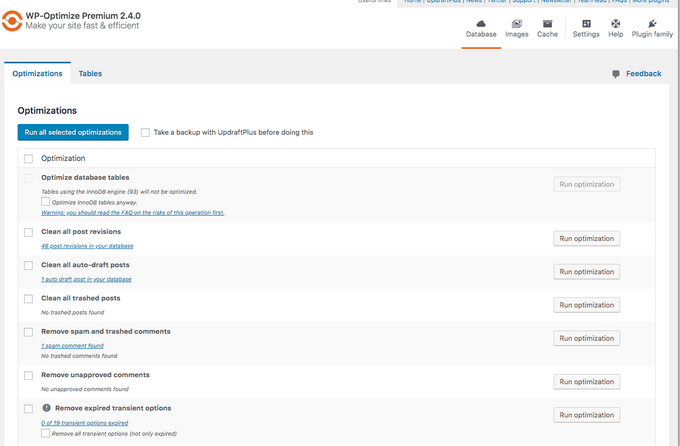
- Um alle Optimierungen gleichzeitig auszuführen, schleppen Sie das Feld links von ab Optimierung So wählen Sie alle aus und klicken Sie dann auf die blaue Schaltfläche Führen Sie alle ausgewählten Optimierungen aus.
- Oder Sie können sich entscheiden, jeden einzelnen separat auszuführen. Es wird weniger Zeit in Anspruch nehmen. Wenn der Vorgang abgeschlossen ist, sehen Sie die Nachricht Optimierung vollständig.
Verwaiste Tische manuell löschen
Versuchen Sie diese Methode nicht, es sei denn, Sie sind erfahrene und bequeme Bearbeitungsdatenbanken. Sie möchten keine Tabellen löschen, die nicht mit dem Plugin zugeordnet sind, das Sie deinstallieren.
- Verwenden Sie ein Tool wie PhpMyAdmin, um verwaiste Tabellen manuell zu löschen. Die meisten Hosting -Steuerplatten erhalten Sie von diesem Tool zugreifen.
- Verwenden Sie von PhpMyAdmin die Suchfunktion oben, um die Datenbank zu finden, die Sie aufräumen möchten.

- Suchen Sie nach Namen von Einträgen, die den Namen des Plugins enthalten. Wenn Sie beispielsweise Yoast SEO deinstallieren möchten, gibt die Dokumentation des Plugins Ihnen die Eingabe mit WPSEO In der Registerkarte Suchfaktor alle Einträge im Zusammenhang mit dem Plugin finden.
- Wählen Sie alle Tabellen aus, die in der Suche angezeigt werden, und klicken Sie auf Gehen.
Verwenden Sie WP -Plugins, um Plugin -zugeordnete Dateien zu entfernen
Einige kostenlose und Premium -WP -Plugins bereinigen Ihre Datenbank mit minimalem Aufwand. Unten sind einige von ihnen.
Plugins Müllsammler
Der Müllkollektor für Plugins scannt und überprüft Ihre WP -Datenbank, um die Tabellen anzuzeigen, die Sie in Ihrem WP -Dashboard nicht sehen können.
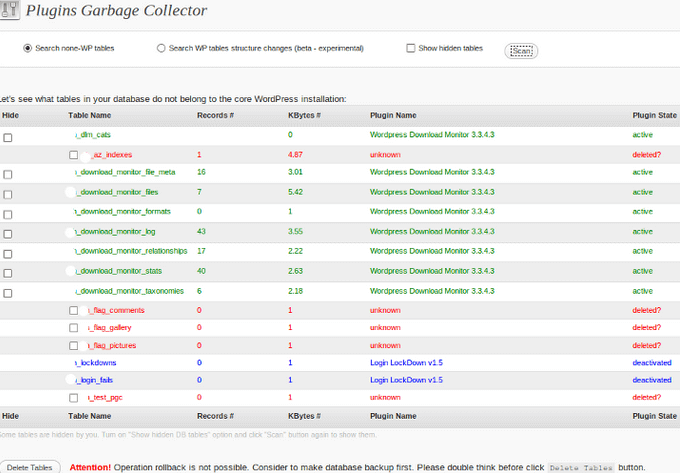
- Installieren und aktivieren Sie das Plugin.
- Schauen Sie unter die Werkzeug Registerkarte für seine Einstellungen.
- Wählen Sie das Suchen Sie nicht-WP-Tabellen Option und klicken Scan.
- Die Einträge in rot im Screenshot oben gehören zu Plugins, die deaktiviert oder gelöscht haben. Schauen Sie diese Tische ab und löschen Sie sie.
Wp-optimieren
WP-Optimize verfügt über über 600.000 aktive Installationen und ist eine der beliebtesten der WP-Datenbankoptimierungs-Plugins.
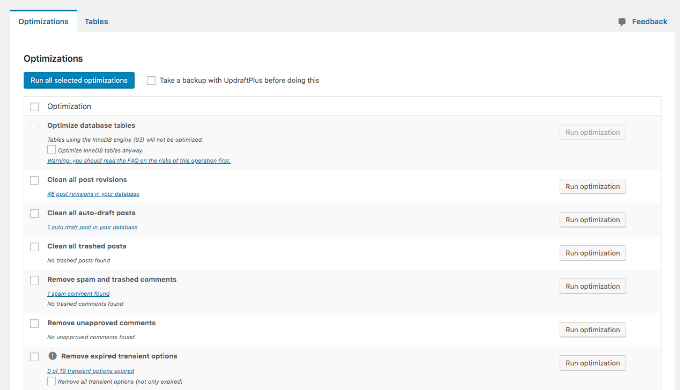
Klicken Sie auf Optimierung ausführen, um die gewünschten Optionen zu bereinigen. Siehe die Tabellen und ihre Größe auf der Registerkarte "Tabelleninformationen". Sie können auch die Optimierungen auf der Registerkarte Einstellungen planen.
WP-Sweep
WP-Sweep ist ein weiteres WP-Plugin, das unnötige Daten in Ihrer Datenbank bereinigt, einschließlich verwaster Plugin-Daten und -tabellen.

Nachdem Sie das Plugin installiert und aktivieren, greifen Sie auf die Einstellungen zu, indem Sie zu gehen Werkzeug > Fegen. Die Plugin -Schnittstelle zeigt unnötige Daten in Ihrer Datenbank an.
Es gibt Abschnitte für Kommentare, Benutzer, Begriffe, Beiträge, Optionen und Optimierungstabellen. Klicken Sie, um Ihre Datenbank zu optimieren, um Ihre Datenbank zu optimieren Fegen neben dem Eintrag.
WP-Sweep verwendet WP-Löschfunktionen, um Ihre Datenbank zu reinigen. Dies stellt sicher, dass verwaiste Daten nicht zurückgelassen werden.
Entfernen Sie unbenutzte Shortcodes
WP verfügt über viele Plugins, die Shortcodes verwenden, die Sie auf Seiten und Beiträge einfügen. Wenn Sie das Plugin deaktivieren, bleibt der Shortcode und zeigt als Text in Klammern zu den Zuschauern.
Eine Möglichkeit besteht darin, die Verknüpfung von jeder Instanz auf Ihrer Website manuell zu entfernen. Dies kann jedoch lange dauern. Weitere zeitlich effektivere und praktische Optionen sind unten beschrieben.
Verstecken Sie den Shortcode
Fügen Sie Ihren Funktionen Folgendes hinzu, um einen Shortcode -Rest vor einem gelöschten Plugin zu verbergen.PHP -Datei:
// Shortcode entfernen
add_shortcode ('name_of_shortcode', '__return_false');
Verwenden Sie WP -Plugin Entfernen Sie Orphan Shortcodes
Wenn Sie es nicht bequem bearbeiten, WP -Dateien zu bearbeiten, verwenden Sie das Orphan Shortcodes Plugin entfernen.
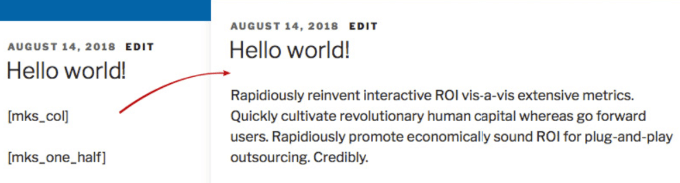
Dieses Plugin verbirgt automatisch Orphan -Shortcodes (inaktiv) aus Ihren Inhalten, die zuvor mit Plugins und Themen verwendet wurden.
Das Deinstallieren von Plugins aus Ihrem WP -Dashboard ist einfach und einfach. Wie Sie jetzt wissen, werden Plugins deaktiviert und löschen nicht immer alle Dateien und WordPress -Datenbanken, die ihnen zugeordnet sind.
Wenn Sie das nächste Mal ein WP -Plugin löschen möchten, befolgen Sie die obigen Schritte, um Ihre Datenbank der unerwünschten Dateien zu befreien und eine schnelle und saubere WP -Site zu verwalten.
- « So verwenden Sie Python unter Windows
- So reparieren Sie Pfeiltasten, die in Excel nicht funktionieren »

